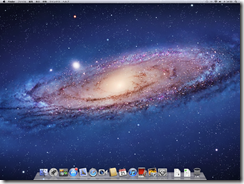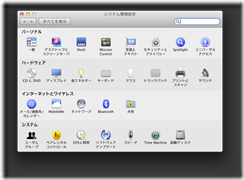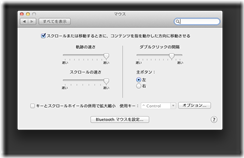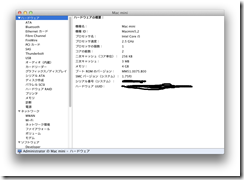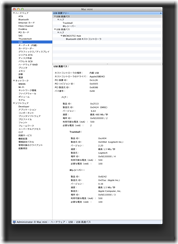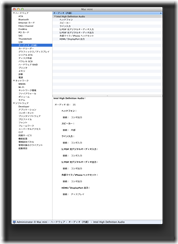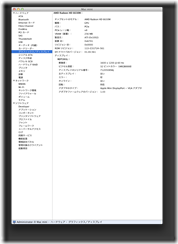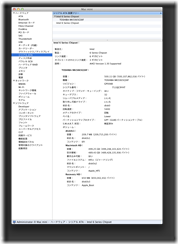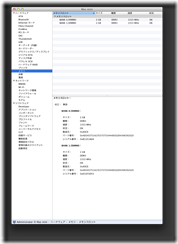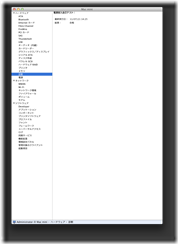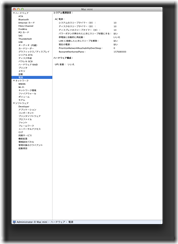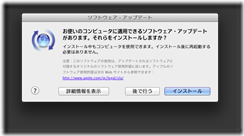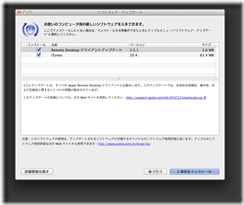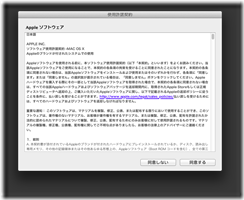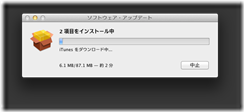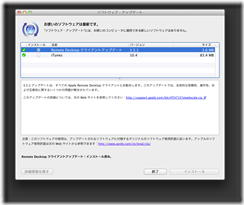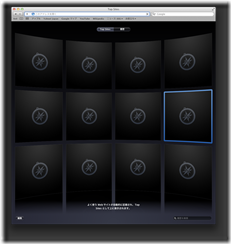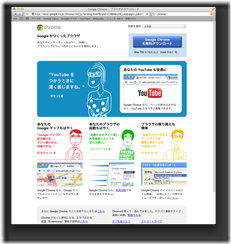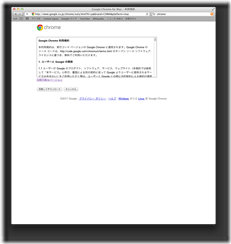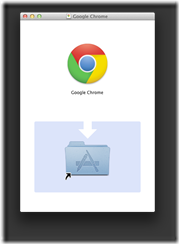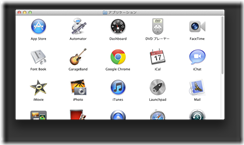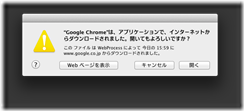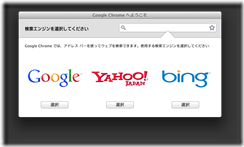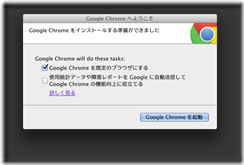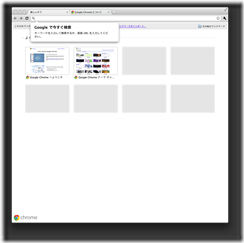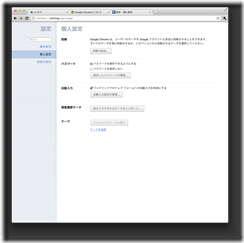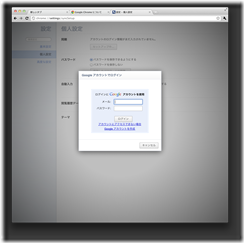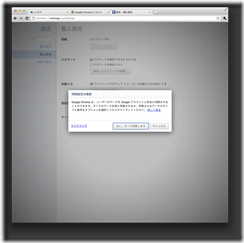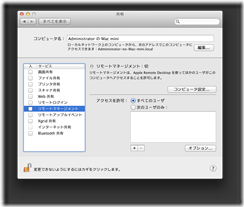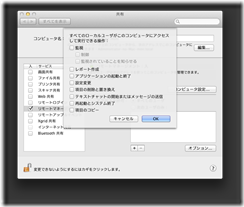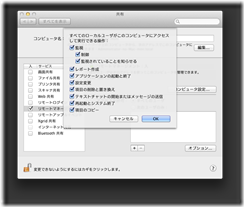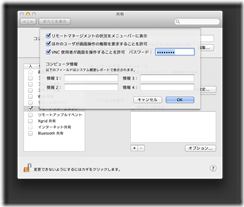そのため情報が古い可能性があります。ご了承ください。m(_ _)m
一先ず、スクリーンショットの撮り方を覚えた。(Mac OS X のキーボードショートカット)
- 画面全体のスクリーンショット: Shift + Command + 3
- 指定したウィンドウだけのスクリーンショット: Shift + Command + 4 → Space → Windowにマウスカーソル当ててクリック
標準でファイルに保存する機能が付いてて便利。
画面の下にアイコンが並んでいる部分をDockというらしい。(Mac OS X v10.6:Mac 101 – Dock、Dock Exposé、スタック)
③マークが付いたアイコンをクリックしたら、AppStoreが開いた。 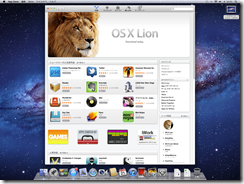
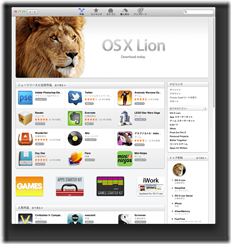

買って早々、アップデートが必要らしい。 アップデート完了後、以下のようなメールが届いてビックリアップデートしただけなのに!? と思ったけど、「登録されたことのないコンピュータまたはデバイスから」ってのを通知するためのものだろうと思うことにした。
これまで Apple ID xxxxx@xxxxx.xxx に登録されたことのないコンピュータまたはデバイスから、この Apple ID を使ってMac App Store で GarageBand が購入されました。
HDDはTOSHIBA MK5065GSXF
Safariが使い辛いので、Google chromeをインストール。
Google Chromeのアイコンをすぐ下のフォルダにドラッグ&ドロップすればインストール出来るらしい。
個人設定の同期で、WindowsPCと同じ設定に。
キーボードショートカットは、Windows版と全く違ったのが残念。(Mac でのショートカット – Google Chrome ヘルプ) Alt + D でアドレス欄に行けなかったり。まぁ、慣れだろうけど。 後は、Evernote入れたり、Xcode入れたり、Microsoft Remote Desktop Client for Mac入れたり。 WindowsPC から Mac miniを操作できるようにリモートマネジメントの設定もやった。
このあと、WindowsPCのVNCクライアント(Real VNC or TigerVNC or UltraVNC)でMac miniへ接続すればあっさりログインできた。・・・けど、ヌルヌルは動かない。有線LAN(GbE)に変えてもヌルヌルさは消えてた。 キーのショートカットで驚いたのが、大抵のところでEmacsライクなキー操作が行えたこと。
- Ctrl + A で、行頭へ移動
- Ctrl + E で、行末へ移動
- Ctrl + H で、Backspace
-
Ctrl + P で、上キー相当
-
Ctrl + N で、下キー相当
-
Ctrl + B で、左キー相当
-
Ctrl + F で、右キー相当
-
Ctrl + K で、行末まで切り取り
-
Ctrl + Y で、貼り付け
等々。WindowsではYAMY使って↑相当にしてるけど、OS標準でこのキーバインドは有難い。